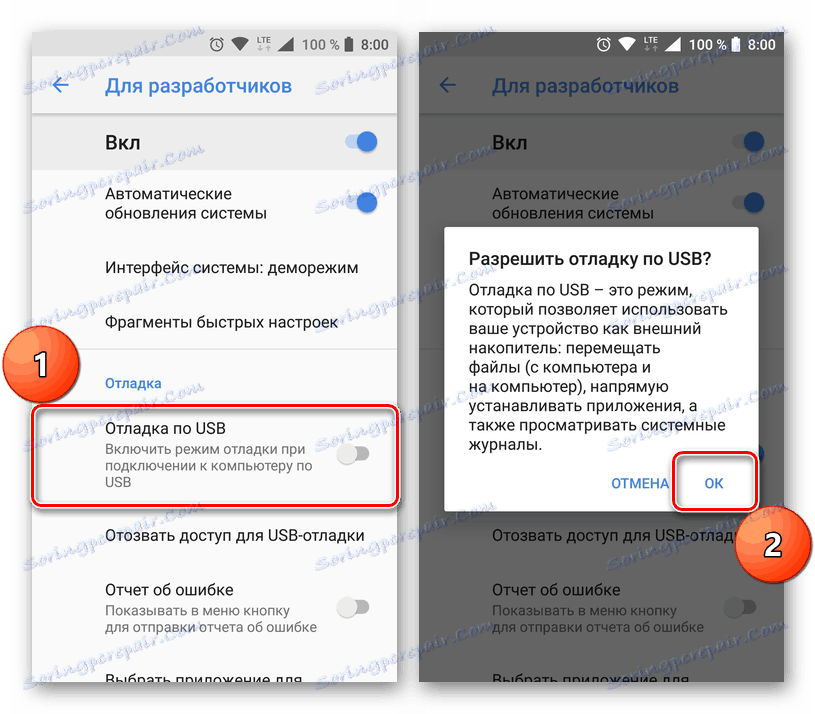Odstraňte kód chyby 505 v Obchodu Play
"Neznámý kód chyby 505" je nepříjemné oznámení, které se poprvé setkalo s majiteli zařízení série Google Nexus, které bylo aktualizováno z Android 4.4 KitKat na verzi 5.0 Lollipop. Tento problém nebyl již dlouhou dobu považován za relevantní, ale vzhledem k rozšířenému používání smartphonů a tabletů s Androidem na palubě je samozřejmě nutné mluvit o možnostech jeho opravy.
Obsah
Jak se zbavit chyby 505 v Obchodu Play
Při pokusu o instalaci aplikace vyvinuté pomocí aplikace Adobe Air se zobrazí kód chyby 505. Jeho hlavním důvodem je nesoulad mezi verzemi softwaru a operačním systémem. Existuje několik řešení tohoto problému a každý bude popsán níže. Při pohledu do budoucna si všimneme, že jednoduchá a bezpečná může být nazývána pouze jednou metodou eliminace uvažované chyby. Začněme s tím.
Metoda 1: Vyčistěte data systémové aplikace
Nejvíce chyb Obchod Play které se vyskytují při pokusu o instalaci nebo aktualizaci aplikace, jsou vyřešeny přeinstalací. Bohužel 505. zvažujeme je výjimka z tohoto pravidla. Stručně řečeno, podstatou problému spočívá skutečnost, že již instalované aplikace zmizí ze smartphonu, přesněji zůstávají v systému, ale nejsou zobrazeny. V důsledku toho nemohou být odstraněny a nemohou být znovu nainstalovány, protože jsou údajně přítomny v systému. Stejná chyba 505 dochází přímo při pokusu o instalaci již nainstalovaného softwaru.
Chcete-li tento problém vyřešit, doporučujeme nejprve vymazat mezipaměť služby Obchod Play a služby Google. Údaje, které tento software sbírá během používání smartphonu, mohou mít negativní dopad na fungování jak systému, tak jeho jednotlivých komponent.
Poznámka: V našem příkladu se používá smartphone se systémem Android 8.1 OS (Oreo). Na zařízeních s předchozími verzemi systému se umístění některých položek, jako je jejich název, může mírně lišit, takže se podívejte na podobné názvy ve smyslu a logice.
- Otevřete "Nastavení" a přejděte do sekce "Aplikace" . Pak přejděte na kartu "Všechny aplikace" (může se nazývat "Instalováno" ).
- Najděte v seznamu Play Store a kliknutím na jeho jméno otevřete hlavní parametry aplikace. Přejděte do části "Úložiště" .
- Zde střídavě klikněte na tlačítka "Vymazat mezipaměť" a "Vymazat data" . V druhém případě budete muset potvrdit své záměry - v kontextovém okně stačí klepnout na "OK" .
- Po dokončení těchto kroků se vraťte do seznamu nainstalovaných aplikací a najděte služby Google Play. Klikněte na název aplikace a pak přejděte do sekce "Úložiště" .
- Alternativně klepněte na položku "Vymazat mezipaměť" a "Spravovat místo" . Na otevřené obrazovce vyberte poslední položku - "Smazat všechna data" a potvrďte své záměry kliknutím na "OK" v kontextovém okně.
- Ukončete domovskou obrazovku systému Android a restartujte zařízení. Chcete-li to provést, podržte prst na tlačítku "Napájení" a vyberte odpovídající položku v zobrazeném okně.
- Po vložení smartphonu byste měli jednat o jeden ze dvou scénářů. Pokud aplikace, která způsobila chybu 505, se zobrazí v systému, zkuste ji spustit. Pokud ji nenajdete ani na hlavní obrazovce, nebo v nabídce, přejděte do Obchodu Play a pokuste se jej nainstalovat.
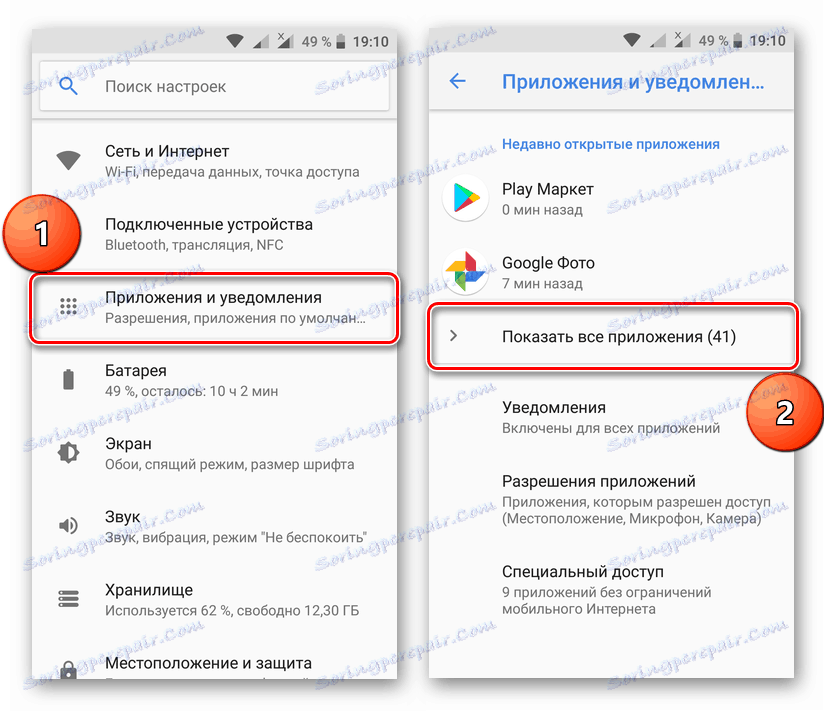
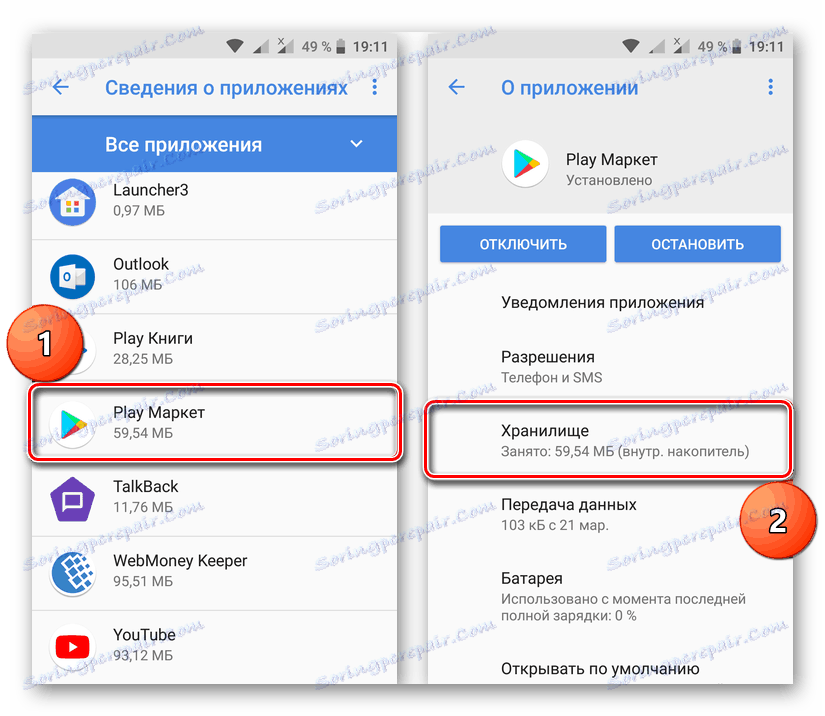
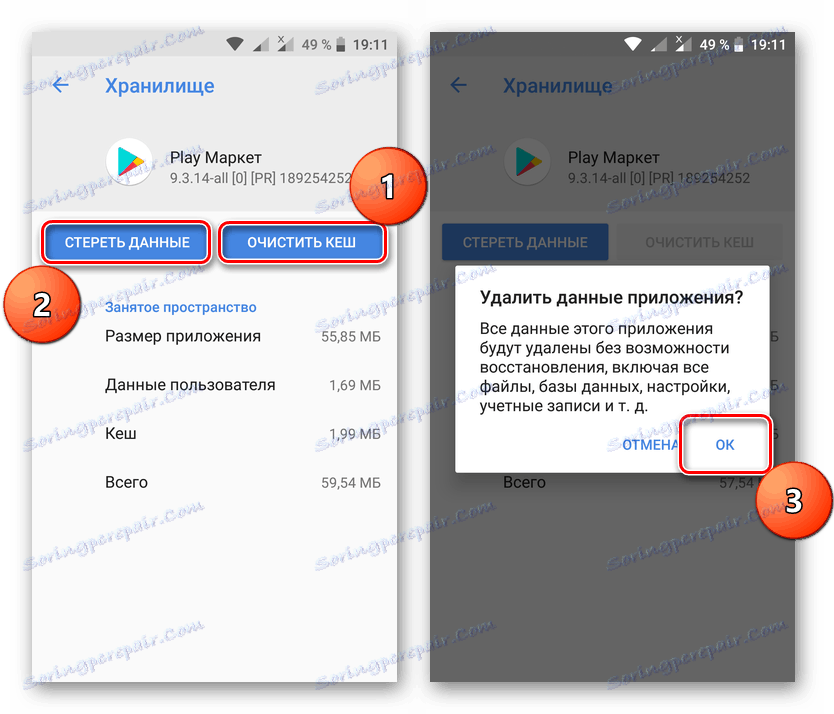
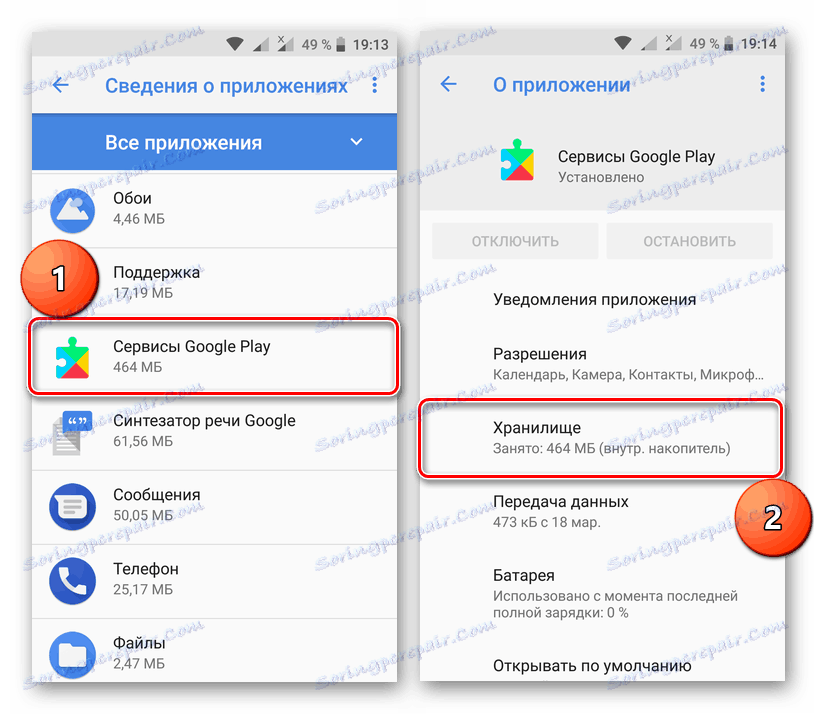
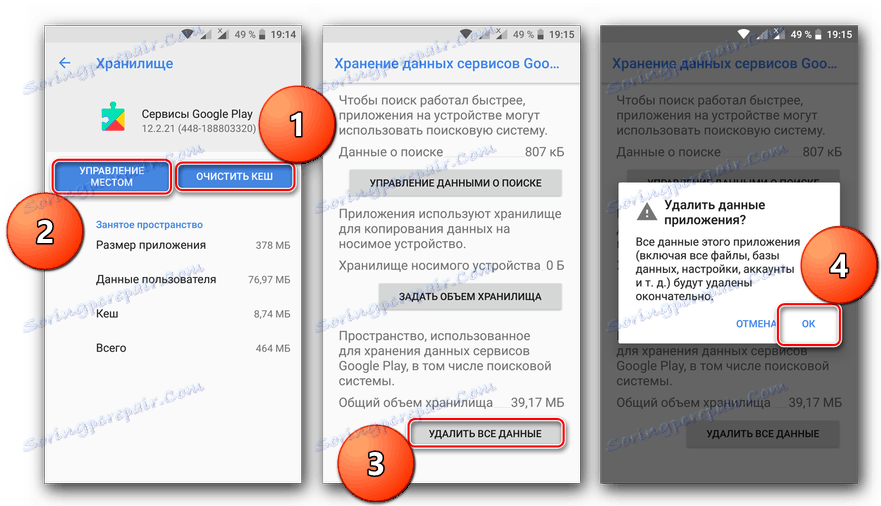
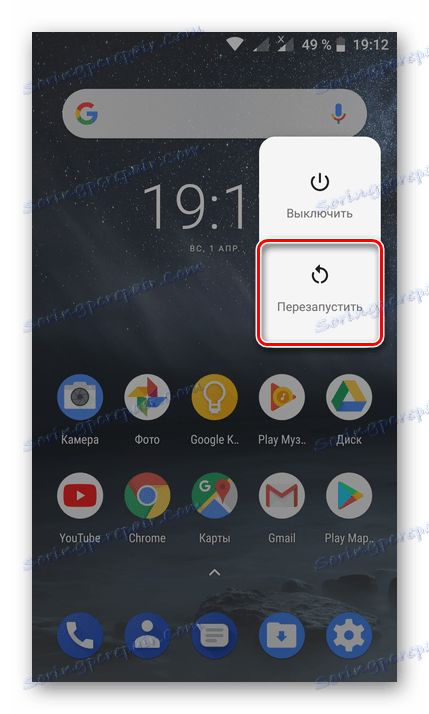
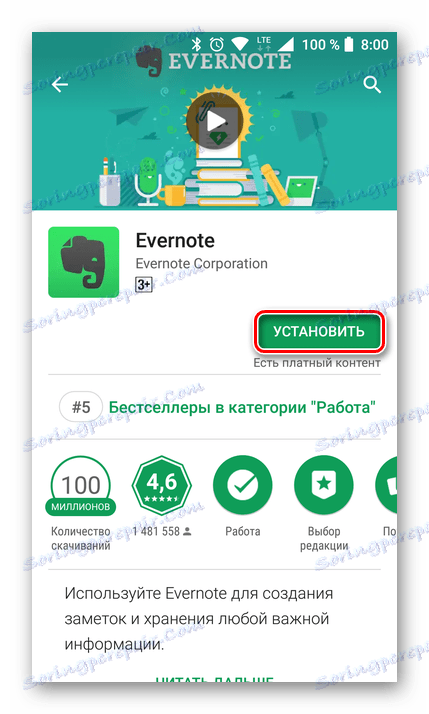
V takovém případě, pokud výše uvedené kroky nepomohou odstranit chybu 505, měli byste přistoupit k radikálnějším opatřením, než je vymazání dat systémových aplikací. Všechny jsou popsány níže.
Metoda 2: Přeinstalujte službu Google Apps
Mnozí uživatelé, mezi kterými převládají majitelé starých zařízení Nexus, se mohli "přesunout" z platformy Android 4.4 na 5. verzi operačního systému, který se nazývá nelegálně, tedy instalací vlastní. Poměrně často jsou firmware od vývojářů třetích stran, zejména pokud jsou založeny na programu CyanogenMod, neobsahují aplikace od společnosti Google - jsou instalovány samostatným ZIP archivem. V tomto případě je příčinou chyby 505 nesoulad mezi verzemi operačního systému a výše popsaným softwarem.

Naštěstí je tento problém opravdu velmi snadné - stačí přeinstalovat službu Google Apps pomocí vlastní obnovy. Ten je pravděpodobně přítomen v operačním systému od vývojářů třetích stran, jak je používán k jeho instalaci. Další informace o tom, kde si můžete stáhnout tento aplikační balíček, jak vybrat vhodnou verzi pro vaše zařízení a provést instalaci, najdete v samostatném článku na našich webových stránkách (odkaz níže).
Více informací: Instalace služby Google Apps
Tip: Pokud jste právě nainstalovali vlastní systém OS, nejlepším řešením je nejprve jej znovu nainstalovat prostřednictvím obnovy, nejprve provést reset a následně spustit další aplikaci Google Application Suite.
Viz též: Jak flash smartphone prostřednictvím obnovy
Metoda 3: Výrobní nastavení
Výše popsané metody odstraňování chyb s kódem 505 nejsou vždy účinné a metoda 2, bohužel, není dokonce vůbec možné realizovat. V tak beznadějné situaci, jako nouzové opatření, můžete zkusit resetovat svůj smartphone na tovární nastavení.
Více informací: Obnovení nastavení na smartphonu s operačním systémem Android
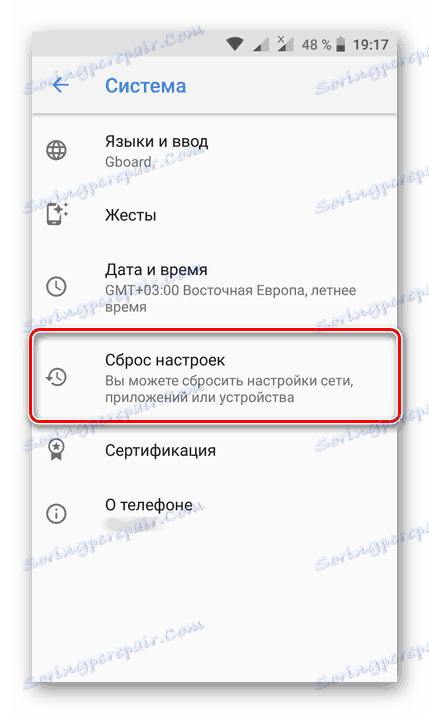
Je důležité pochopit, že tento postup zahrnuje vrácení mobilního zařízení do původního stavu. Všechna uživatelská data, soubory a dokumenty, nainstalované aplikace a provedená nastavení budou vymazány. Důrazně doporučujeme vytvořit záložní kopii všech důležitých dat. Odkaz na článek týkající se příslušného tématu je uveden na konci následující metody.
Viz též: Jak obnovit nastavení na smartphonu Samsung
Metoda 4: Obnovení ze zálohy
Pokud před aktualizací smartphonu na systém Android 5.0 byla vytvořena záloha, můžete se k němu pokusit vrátit zpět. To pomůže zbavit se chyby 505, ale tato možnost není pro každého. Za prvé, ne každý zálohuje data před aktualizací nebo instalací vlastního firmwaru. Za druhé, někdo by raději používal poměrně čerstvý OS Lollipop, dokonce i s některými problémy než ještě starší KitKat, bez ohledu na to, jak je stabilní.
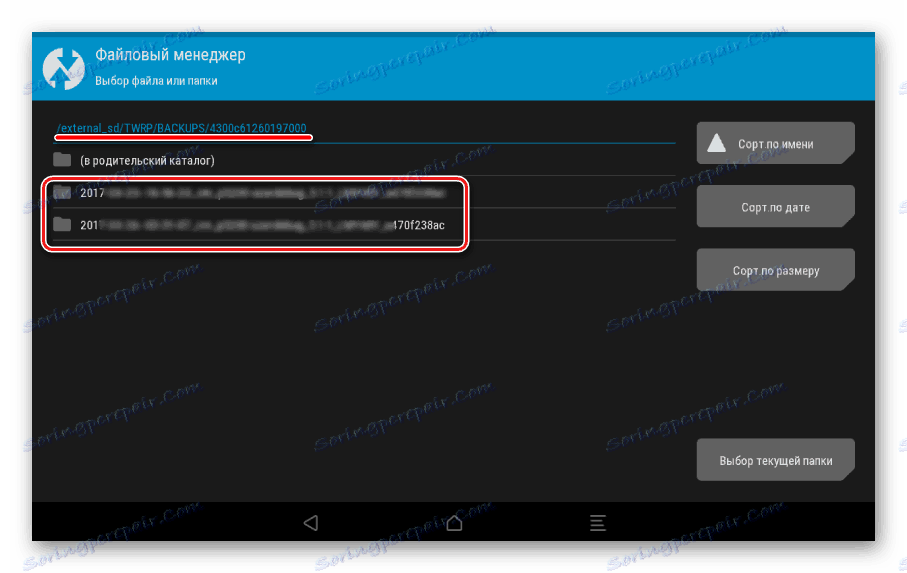
Chcete-li obnovit předchozí verzi operačního systému ze zálohy (samozřejmě s výhradou její dostupnosti), pomůže vám článek, který je uveden na níže uvedeném odkazu. Bude užitečné seznámit se s tímto materiálem, i když plánujete aktualizovat nebo instalovat na vašem smartphonu jakýkoli firmware odlišný od aktuálního.
Více informací: Zálohujte a obnovte Android
Řešení pro vývojáře a zkušené uživatele
Výše uvedené řešení tohoto problému, i když ne zcela jednoduché (bez počítání prvního), mohou být stále prováděny běžnými uživateli. Níže budeme hovořit o složitějších metodách a první z nich bude moci implementovat pouze vývojáři (zbytek nebude jednoduše potřebný). Druhá je také vhodná pro pokročilé, sebevědomé uživatele, kteří mohou pracovat s konzolou.
Metoda 1: Použijte starou verzi aplikace Adobe Air
Současně s vydáním systému Android 5.0 Lollipop také aktualizoval aplikaci Adobe Air, která, jak je uvedeno na začátku článku, přímo souvisí s výskytem chyby 505. Přesněji, selhání s takovým označením kódu je způsobeno softwarem vyvinutým v 15. verzi tohoto softwaru. Postavené na základě předchozích (14.) žádostí stále pracoval stabilně a bez selhání.

Jediné, co lze v tomto případě doporučit, je najít soubor APK Adobe Air 14 na specializovaných webových zdrojích, stáhnout a nainstalovat. Později v tomto programu budete muset vytvořit novou aplikaci APK pro svou aplikaci a nahrát ji do Obchodu Play - tím se během instalace eliminuje výskyt chyby.
Metoda 2: Odstraňte problematickou aplikaci pomocí ADB
Jak bylo uvedeno výše, aplikace způsobující chybu 505 se v systému nemusí jednoduše zobrazovat. Pokud používáte pouze standardní nástroje OS, nebudete je moci najít. Proto je třeba se obrátit na pomoc specializovaného softwaru pro PC - Android Debug Bridge nebo ADB. Další podmínkou je přítomnost kořenových práv v mobilním zařízení a správce souborů s oprávněním root.
Nejprve potřebujete znát celé jméno aplikace, která se, jak si pamatujeme, ve výchozím nastavení nezobrazuje v systému. Máme zájem o celé jméno souboru APK a pomůže nám to. správce souborů pod jménem ES Explorer . Můžete použít jakýkoli jiný podobný software, pokud umožňuje přístup k kořenovému adresáři OS.
- Po nainstalování a spuštění aplikace otevřete nabídku - prostě klepněte na tři horizontální pruhy. Aktivujte položku Root-Explorer.
- Vraťte se do hlavního okna Průzkumníka, kde se zobrazí seznam adresářů. V horní části režimu zobrazení "SDCard" (pokud je nainstalován) přepněte na "Zařízení" (může se nazývat "Kořen" ).
- Otevře se kořenový adresář systému, ve kterém je třeba přejít na následující cestu:
- Najděte adresář aplikací a otevřete jej. Napište (nejlépe v textovém souboru na počítači) jeho celé jméno, protože je s ním, že budeme dále pracovat.
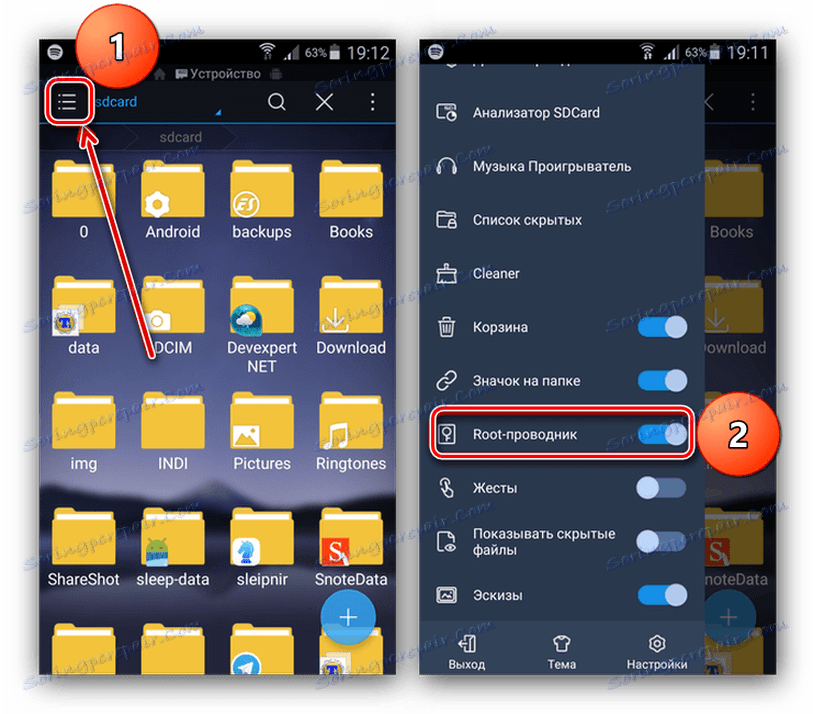
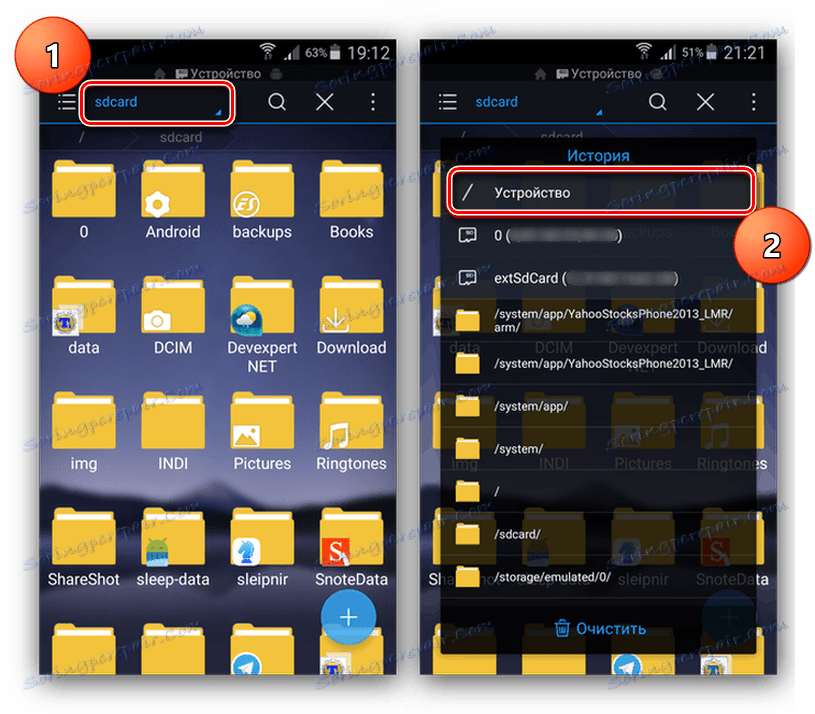
/system/app
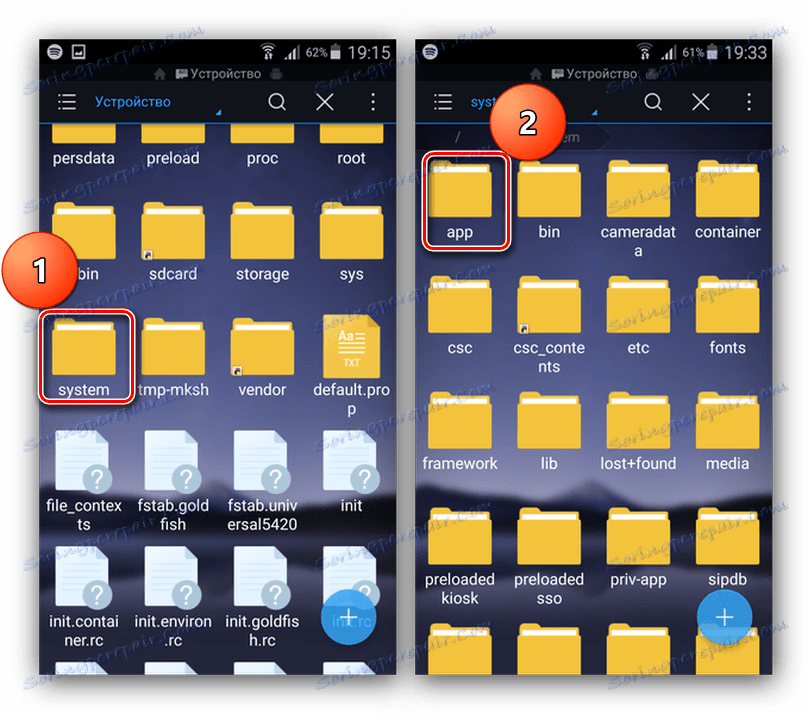
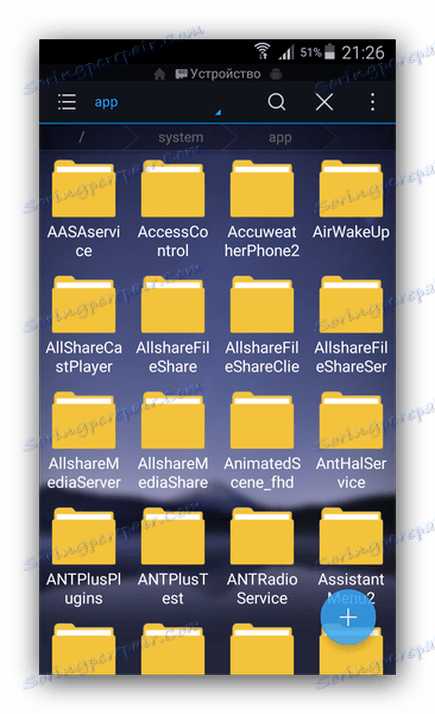
Viz též:
Jak odstranit aplikace v systému Android
Jak odstranit systémové aplikace
Nyní, po obdržení úplného názvu aplikace, pokračujeme k jejímu okamžitému odstranění. Tento postup se provádí prostřednictvím počítače pomocí výše uvedeného softwaru.
- Stáhněte si z článku na odkazu nad Android Debug Bridge a nainstalujte jej do počítače.
- Nainstalujte potřebné pro správnou interakci tohoto softwaru a ovladače smartphonu do systému pomocí instrukce z článku na níže uvedeném odkazu:
- Připojte mobilní zařízení k počítači pomocí kabelu USB, předem zapněte ladění.
![Povolte ladění USB v systému Android]()
Viz též: Jak povolit režim ladění v systému Android
Spusťte Debug Bridge Android a zkontrolujte, zda je vaše zařízení definováno v systému. Chcete-li to provést, zadejte následující příkaz:
- Pokud jste vše udělali správně, v konzole se zobrazí sériové číslo smartphonu. Nyní je třeba restartovat mobilní zařízení ve zvláštním režimu. To se provádí následujícím příkazem:
- Po restartování smartphonu zadejte příkaz, který vynuší odstranění problému, který má následující vzhled:
adb uninstall [-k] app_nameapp_name je název aplikace, která jsme se dozvěděli v předchozím kroku této metody pomocí správce souborů třetí strany.
- Po provedení výše uvedeného příkazu odpojte smartphone od počítače. Přejděte do Obchodu Play a pokuste se nainstalovat aplikaci, která dříve vyvolala chybu 505.
Více informací: Instalace ovladače ADB pro smartphone se systémem Android
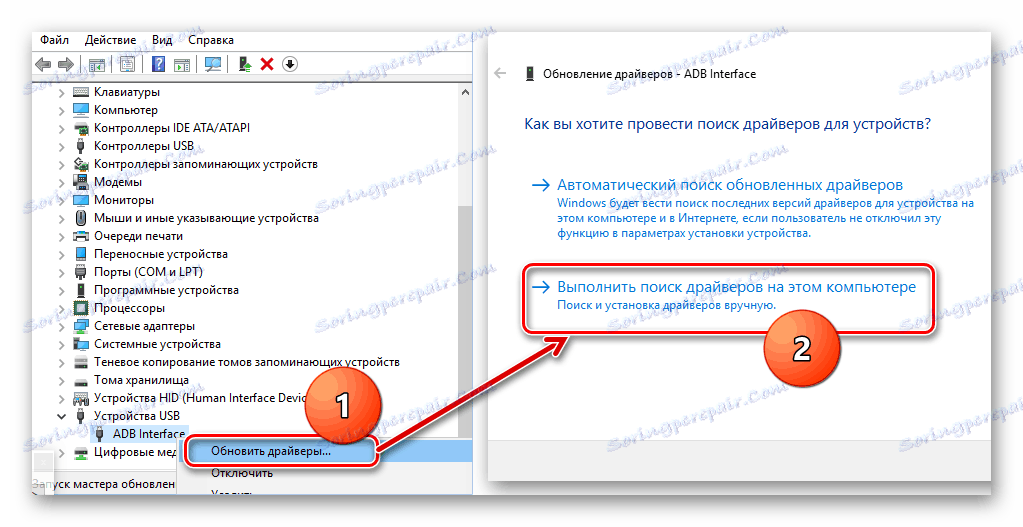
adb devices
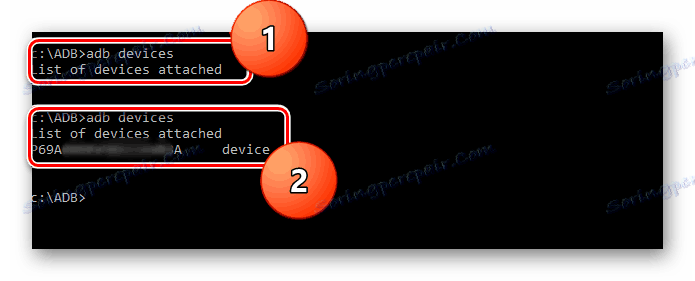
adb reboot bootloader
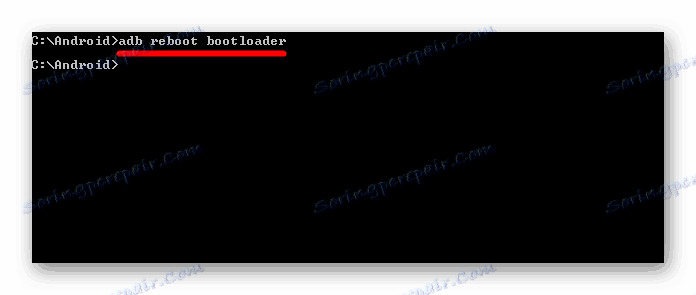
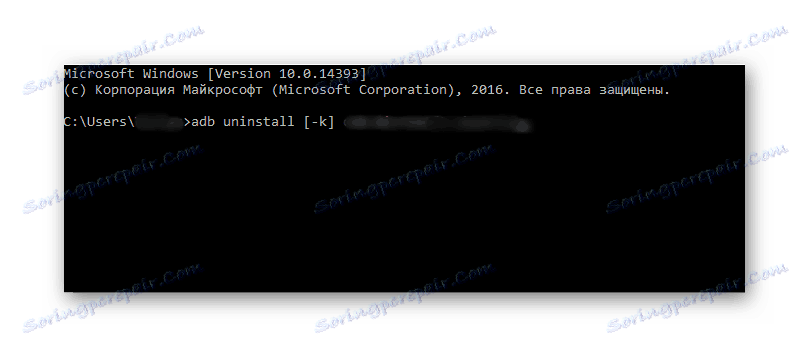
V mnoha případech vás nucené odstranění pachatele problému umožní zbavit se. Pokud vám to nepomůže, zůstává použití druhé, třetí nebo čtvrté metody z předchozí části článku.
Závěr
"Neznámý kód chyby 505" není nejběžnějším problémem v Obchodě Play a v operačním systému Android jako celku. Pravděpodobně z tohoto důvodu není vždy snadné eliminovat. Všechny metody popsané v článku, s výjimkou prvního, vyžadují od uživatele jisté dovednosti a znalosti, které nemají, které mohou pouze zhoršit problémovou situaci. Doufáme, že tento článek vám pomohl nalézt nejlepší způsob, jak odstranit chybu, kterou jsme uvažovali, a váš smartphone začal pracovat stabilně a bez selhání.